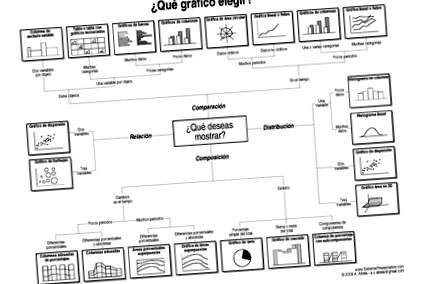Скільки разів ви включаєте графіки у своїх презентаціях? Стовпчасті, кругові, лінійні графіки ... - це візуальне представлення даних (у тисячу разів краще, ніж використання таблиці) і дозволяє швидко та наочно візуалізувати тенденції, розподіли, відставання та ситуації різного типу.
АЛЕ .... ти добре ними користуєшся? Тут ми побачимо 7 прийомів, щоб ви могли бути графічним ніндзя та допомагати вам при передачі ключових повідомлень у ваших презентаціях.
Переважна більшість діаграм походить від Excel, і навчитися їх модифікувати дуже просто. Вам просто потрібно звернути увагу і застосувати ці прості поради:
1 - Виберіть правильну графіку.
Як ви вибираєте правильну графіку? Часто ми цього не робимо, оскільки зазвичай ми генеруємо їх у Excel або в подібній програмі. Якщо ми не знаємо, як вибрати графіку, ми обертаємо різні графіки, поки не знайдемо ту, яка "добре виглядає". Це не шлях.
Кожен графік служить для відображення даних різного характеру. Наприклад, для порівняння кількох змінних та їх варіації з часом ми будемо використовувати лінійний графік, але багато разів використовується вертикальний стовпчастий графік.
Не кажучи вже про зловживання круговою діаграмою, коли її можна використовувати лише тоді, коли ви хочете поговорити про одну або кілька змінних, які є частиною цілого.
Золоте правило: Тому використовуйте графік нижче, щоб вибрати ідеальний графік.
Порада: Відважтесь на інші графіки, не такі типові (лінії, стовпчики, пиріг тощо ...) і набагато ефективніші, як бульбашкові або радіолокаційні графіки.
Отже, показуючи графіку, яка відрізняється від очікуваної, вона буде діяти як «гачок» для уваги вашої аудиторії, і вони будуть звертати більше уваги, ніж якби це була «типова» графіка.
Заборонено: Ніколи, по можливості, не використовуйте 3D-графіку. Якщо ви використовуєте 3D, мозок вашої аудиторії повинен аналізувати більше інформації, ніж потрібно. Він завжди приймає плоский 2D-формат, що полегшує сприйняття даних. Крім того, ми знаходимося в ері "плоского дизайну". Це модно. Не тому, що графік у 3D, це щось сприяє його розумінню.
2 - Використовуйте контраст
Ми вже неодноразово говорили про використання контрасту в презентаціях. Що стосується графіки, там вона має більше застосування. З моря барів, секторів, ліній тощо ... виділення інформації, про яку ви хочете поговорити, яка пов’язана з повідомленням, яке ви хочете передати, є життєво важливим для роботи графіка.
Настільки типово бачити графіки, коли вони виходять із Excel, із типовими кольорами Excel (червоний, зелений, фіолетовий, синій тощо ... Ви вже знаєте, яку кольорову схему я маю на увазі, так?), У типовому Excel формат ... .і також, якщо все виділяється, ви не говорите ні про що особливе.
Золоте правило: Використовуйте колір, який виділяється (ваш основний колір), щоб розфарбувати смужку, лінію, сектор вашого графіку, і, якщо можете, залиште решту ліній, смужок або секторів у градаціях сірого або шкалі кольору, який не відповідає так багато. Це допоможе вашій аудиторії та вам зосередитись на розмові лише про дані, які потрібно обговорити, а решту інформації залишить як контекст даних, але не маючи стільки візуальної відповідності.
На додаток до всього цього, зверніть увагу, що якщо у вас кілька кольорів, це ускладнює читання самого графіка. Якщо ви виділите одну із серій яскравим кольором, а решту - в шкалі сірого (будьте обережні, є лінійні графіки, де це неможливо, оскільки коли лінії перетинаються одна з одною, і всі вони мають різні відтінки сірого, ви можете заплутати, а не полегшити розуміння. На гістограмах, кругових діаграмах тощо ... цього у вас не трапиться), ви полегшите життя тим, хто читає ваш графік, будучи "зображенням", а не збірник кольорових даних.
Порада: Змінюйте кольори вашої діаграми в Excel (або там, де ви її створили). Excel дозволяє змінювати налаштування кольору для кожного елемента. Змініть кольори діаграми, перш ніж переносити їх на Powerpoint або Keynote.
Заборонено: Ніколи не використовуйте типове червоне коло, червону стрілку, червоний квадрат з анімацією, щоб воно відображало дані графіку, про який ви хочете поговорити. Це а) старий б) марний в) ледачий. Отримайте графічну роботу!
3 - Просте - краще
Графіка з декількома рядками, легендами, фоновими лініями як сітка, заголовки та субтитри ... все це часто є шумом, і шум є найбільшим ворогом розуміння повідомлення.
Спробуйте зробити свої графіки максимально простими та чистими, де легко побачити, про які дані ви хочете поговорити (пам’ятайте попередню пораду щодо контрасту).
Для цього видаліть легенди, якщо це можливо, лінії фонової сітки, не використовуйте градієнтні фони або дивні кольори (якщо ви можете білий, краще), навіть лінії смуг.
Золоте правило: Просте - краще. Витончіть свою зайву діаграму елементів. Задайте собі таке запитання: Чи сприяє це щось необхідне для передачі повідомлення? Якщо відповідь "ні", ВИДАЛИТИ.
Сюди входить те, що якщо є ряди даних, які нічого не вносять ... вони також видаляються!
Порада: Використовуйте шаблони діаграм Excel. В Excel ви можете визначити, як ви хочете, щоб ваш графік, усунувши лінії, зміну кольорів, видаливши легенди тощо ... і в кінці зберегти його як шаблон. Потім цей шаблон можна застосувати до іншої графіки, щоб уникнути необхідності починати щоразу з нуля, а також підтримувати єдиний стиль у всіх графіках.
Важливо: Ці шаблони належать кожному типу графіків, тому вам доведеться зробити один для пирога, інший для барів, інший для рядків тощо ...
Заборонено: Грайте з усіма параметрами Excel, поки не перезавантажите графік такими елементами, як легенди, накладені поверх даних, безліччю ліній/смужок, кількома кольорами тощо. Переконайтесь, що ваші графіки не схожі на сукню від Agata Ruiz de la Prada. Йдіть мінімалістично!
4 - Не використовуйте графіку, якщо вам не потрібно
Бувають випадки, коли ми зловживаємо графікою для передачі даних. Після сотень годин навчання я можу сказати вам, що причиною такої практики є те, що люди хочуть, щоб вона "бачила", звідки беруться дані, щоб бачити, що вони працювали, щоб отримати/приготувати ці дані, і це якимось чином більше значення для повідомлення.
Вибачте, я повинен сказати ні. Показ графіку (гірше, якщо він складний і не відповідає 3 попередньо поясненим порадам), щоб у кінці пояснення дійти висновку, лише подовжує момент, коли ви передаєте повідомлення.
Якщо повідомлення - це зроблена робота, шлях між даними ідеальний. Але якщо ви хочете сказати лише "1 з 5 клієнтів покидає нас у першому кварталі", не потрібно показувати графіки утримання, як вони падають тощо ... але скажіть це! Неймовірно, скільки разів ми говоримо про дані, не чітко сказавши, що ми хотіли сказати.
(Оновлення, квітень 2020 р.)
5 - Не використовуйте типову легенду.
Одним із принципів візуального спілкування є "близькість". На багатьох графіках із великою кількістю кольорів (зазвичай по одному для кожної серії) легенда є іншим графіком. Просто подивіться на очі когось, хто розуміє графік, і ви побачите, що він дивиться на ряд даних, а потім дивиться на легенду. І так кілька разів. Чому? Ну, це легко пояснити: Вам потрібно поглянути на легенду, щоб знати, яка лінія, яка смужка чи який колір означає.
Якщо ви видалите легенду ... ну, ви видалите інформацію, яку представляє кожен ряд даних. Але що, якщо ви додасте свою власну легенду?
Наприклад, у лінійному графіку можна розмістити легенду, написавши слово, яке її описує, того самого кольору, що і рядок, у кінці ряду даних або над рядком. Ця тактика, наближаючи легенду до даних, до серії даних, заважатиме вашій аудиторії переносити погляд з легенди на графік і навпаки, так що ви швидко зробите це дуже легким для розуміння.
На закінчення просто прокоментуйте, що за допомогою цих простих прийомів, котрі не коштують більше кількох хвилин для кожного графіку, ваші презентації, коли ви використовуєте візуальні дані, будуть легшими для розуміння.
- 7 коротких підказок для створення привабливих та креативних назв 【2021】
- 7 швидких та простих прийомів для створення привабливих назв
- 9 прийомів, щоб підняти зелені смузі на новий рівень
- 10 чудових властивостей мангостану для здоров’я ¡Журнал Agrollanos!
- П’ять хитрощів, щоб бути красивим влітку - Фаро де Віго